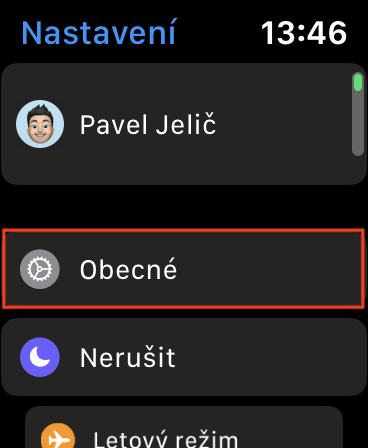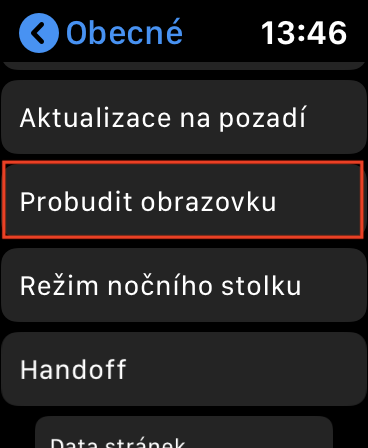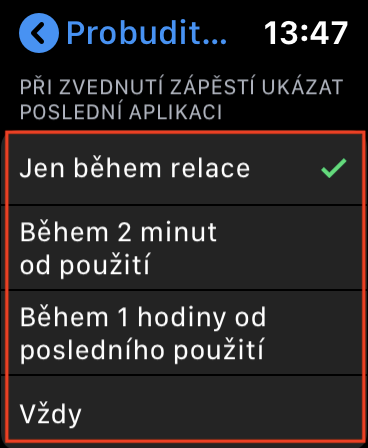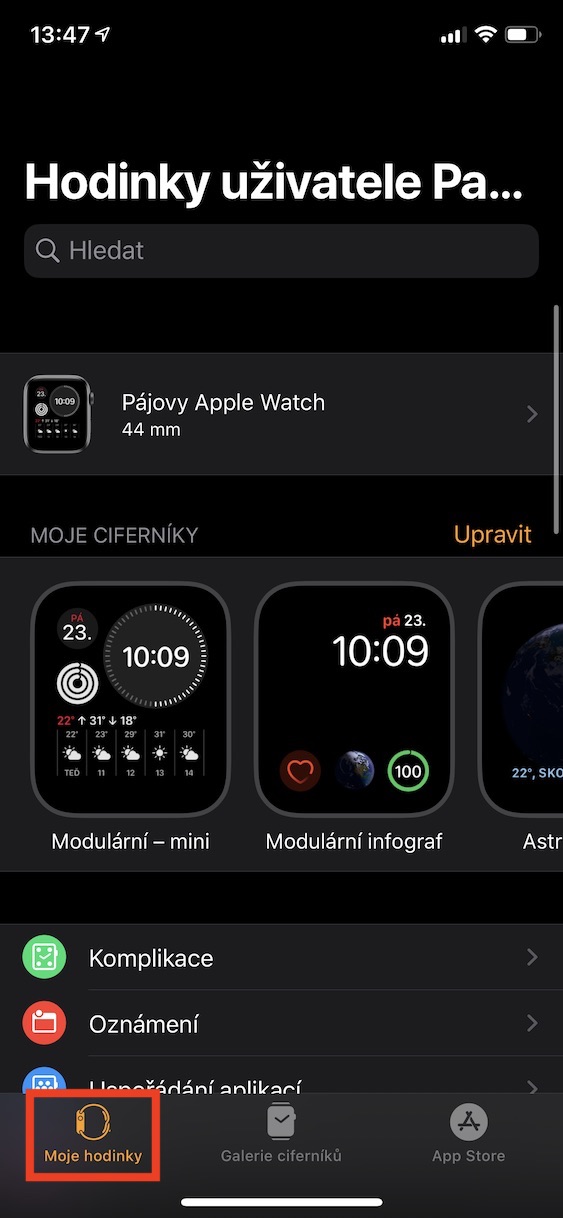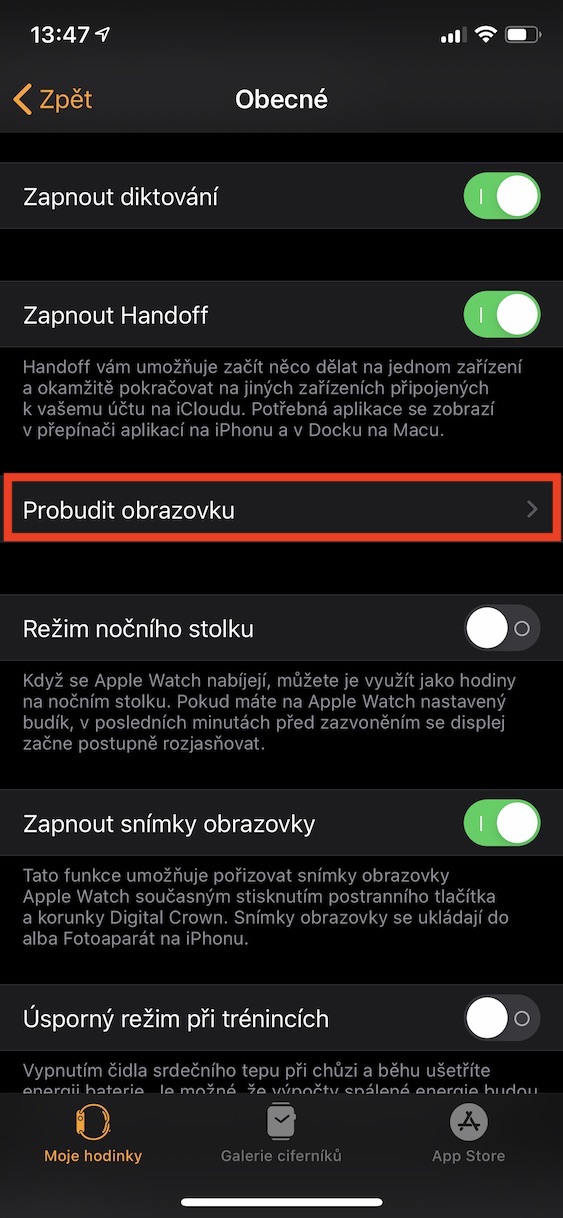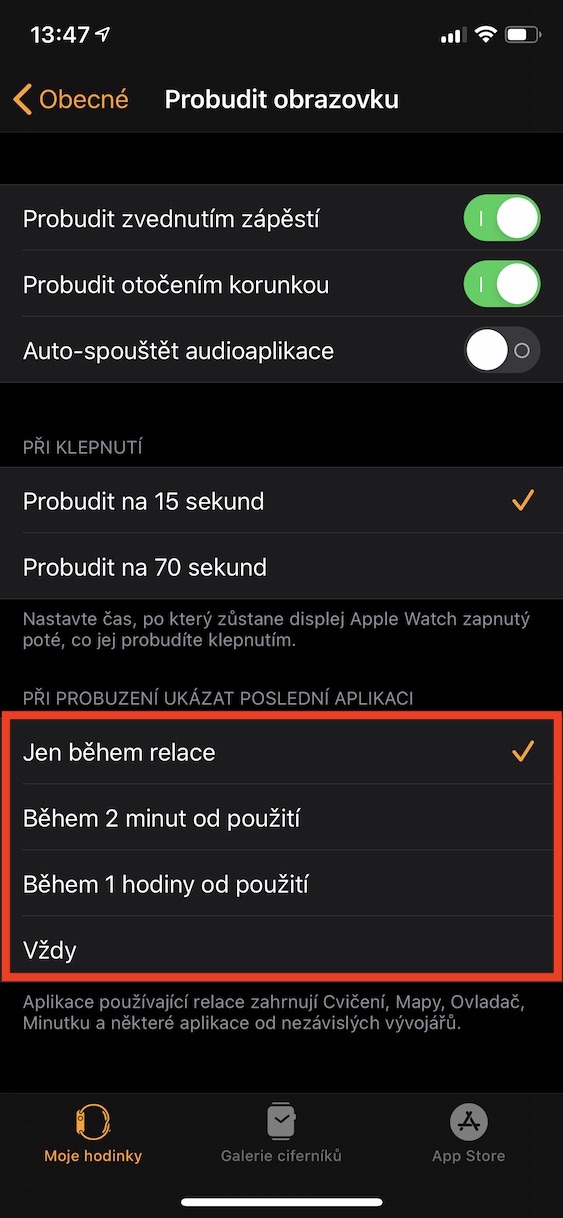Idan kun mallaki Apple Watch, wanda ta hanyar shine ɗayan shahararrun agogon smart a duniya, to tabbas kun riga kun lura da cikakkun bayanai daban-daban. A kan babban allon, ƙila kuna sha'awar, alal misali, ɗigon ja wanda ke nuna sanarwar jiran aiki, da Dock, wanda tabbas bai yi kama da Dock na gargajiya daga macOS ba, amma yana ba da wasu ayyuka. Hakanan kuna iya lura cewa idan kun buɗe app sannan ku kulle Apple Watch ɗinku, lokacin da kuka sake buɗe shi, kun ƙare akan allon gida maimakon app ɗin. Hakanan ana iya canza wannan saitin, kuma za mu nuna muku yadda ake yin shi a cikin wannan koyawa.
Zai iya zama sha'awar ku

Yadda ake saita Apple Watch don nuna ƙa'idar ƙarshe da kuka kunna bayan buɗewa
Idan kuna son canza saitunan nuni don ƙa'idar ƙarshe da kuka buɗe bayan buɗe Apple Watch ɗin ku, zaku iya yin hakan akan duka agogon da iPhone:
A kan Apple Watch:
- A kan allo na gida, danna dijital kambi.
- Jeka aikace-aikacen asali Nastavini.
- Danna sashin Gabaɗaya da matsawa kadan kasa.
- Danna kan akwatin allon tashi inda zan sauka kasa.
- Nemo nau'in abubuwan da ake so Nuna ƙa'idar ƙarshe lokacin da kuka ɗaga wuyan hannu (wannan fasalin ya shafi kowane buɗaɗɗe, ba kawai ɗaga wuyan hannu ba).
- Zabi daga hudu akwai zaɓuɓɓuka.
A kan iPhone:
- Matsar zuwa app Watch.
- A cikin menu na ƙasa, tabbatar cewa kuna cikin sashe Agogona.
- Anan sai ku je sashin Gabaɗaya.
- Yanzu danna kan akwatin allon tashi inda ka sauka gaba daya kasa.
- Gano wurin rukunin Nuna ƙa'idar ƙarshe lokacin buɗewa.
- Zabi daga hudu akwai zaɓuɓɓuka.
A kowane hali, za ku sami zaɓi na zaɓuɓɓuka huɗu, wato Zama kawai, A cikin mintuna 2 na amfani, A cikin awa 1 na amfani a Koyaushe. Idan ka zaɓi zaɓi na farko, kawai aikace-aikacen da ke amfani da zaman za su bayyana bayan buɗewa (Motsa jiki, Taswirori, Direba, Minti da sauransu), a lokuta na biyu da na uku, aikace-aikacen zai buɗe kawai idan kun buɗe Apple Watch a cikin lokacin da aka zaɓa. , kuma a yanayin zaɓi na ƙarshe, aikace-aikacen da ke gudana koyaushe yana buɗewa ta atomatik.
 Yawo a duniya tare da Apple
Yawo a duniya tare da Apple